Zuvor haben wir einen Beitrag darüber veröffentlicht, wie man ein Fotoalbum auch mit denen teilt, die kein iCloud-Konto haben. Dieser Artikel ist ziemlich genau auf dieser Linie in der Natur. Es geht jedoch um den Prozess des Teilens bestimmter Fotos (und nicht des gesamten Albums) mit jemandem, der einen ablaufenden iCloud-Link verwendet.
Die einzige große Hürde, auf die wir meistens stoßen, insbesondere wenn wir eine Reihe von Fotos auf einmal teilen, ist die Verzögerung. Das Problem wird noch schlimmer, wenn die Internetgeschwindigkeit durch das Volumen der Dateigröße belastet wird. Und natürlich müssen Sie sich auch mit der üblichen Begrenzung der Anzahl der Dateien auseinandersetzen, die Sie auf einmal senden können. Lesen Sie weiter…
So teilen Sie Fotos oder Videos mit einem temporären iCloud-Link vom iPhone
Es ist einfacher und schneller als die herkömmliche Methode. Noch wichtiger ist, dass Sie die Aufnahmen auch mit Personen teilen können, die keine Apple-Geräte verwenden.
Der Link ist 30 Tage gültig, danach läuft er automatisch ab. Aber Sie können sein Leben auch vor Ablauf der Frist beenden.
Stellen Sie zunächst sicher, dass Sie iCloud Photos auf Ihrem iOS-Gerät aktiviert haben. Gehen Sie einfach zu Einstellungen → Apple-ID-Banner → iCloud → Fotos → und schalten Sie dann den Schalter neben iCloud-Fotos ein.
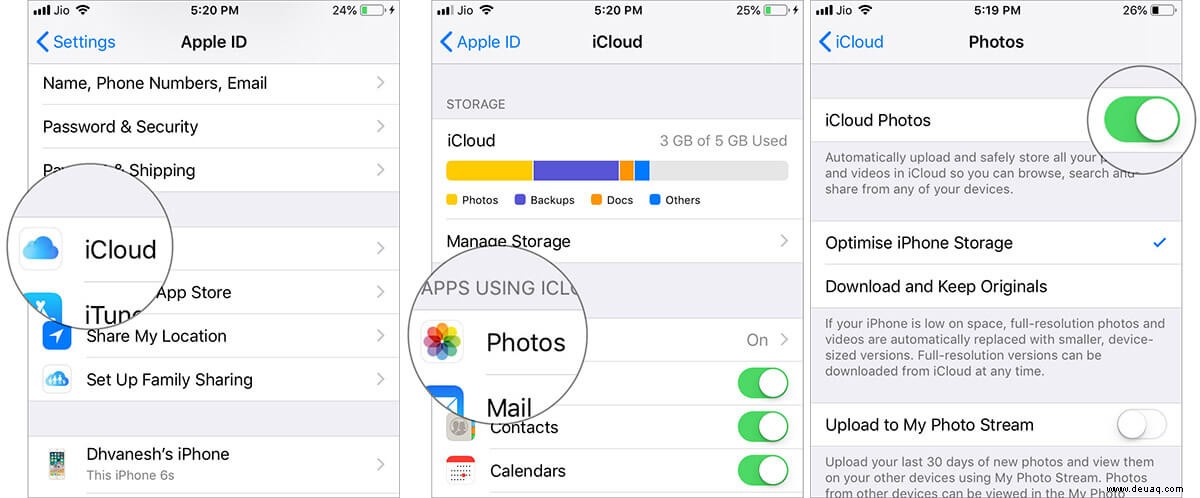
Schritt 1. Starten Sie die Fotos-App auf Ihrem iOS-Gerät.
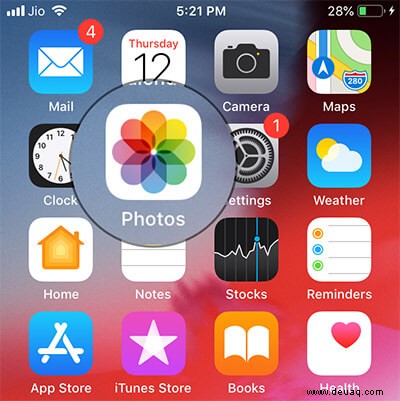
Schritt #2. Jetzt Auswählen die Fotos, die Sie senden möchten, und tippen Sie dann auf Teilen Schaltfläche.
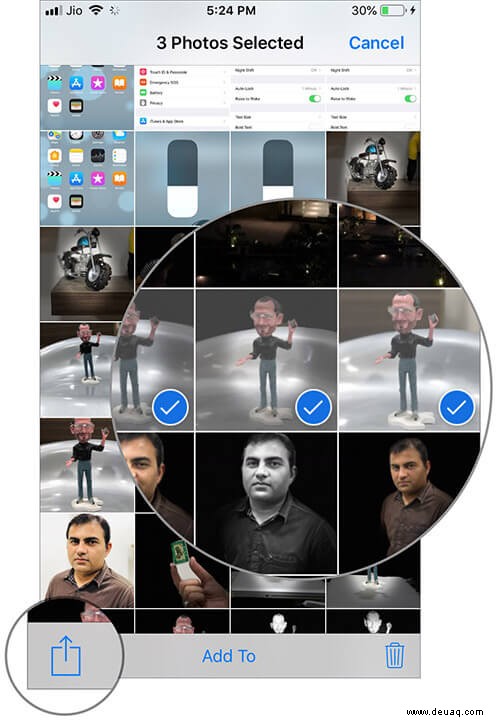
Schritt #3. Wählen Sie als Nächstes Link kopieren aus im Aktienblatt.
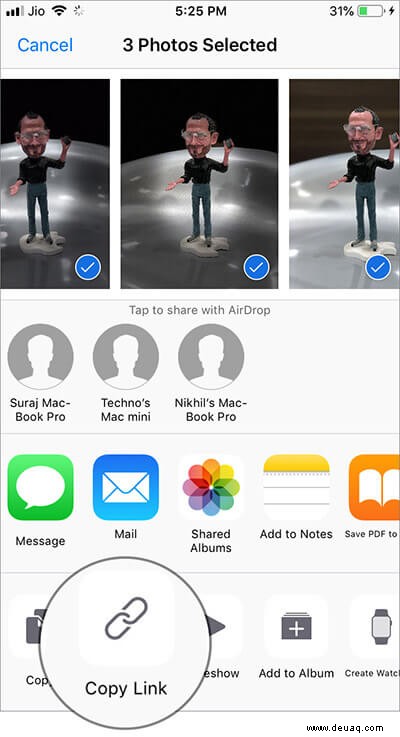
Schritt #4. Warten Sie nun einige Zeit, bis der Link erstellt wurde . Die Dauer hängt von der Dateigröße ab.
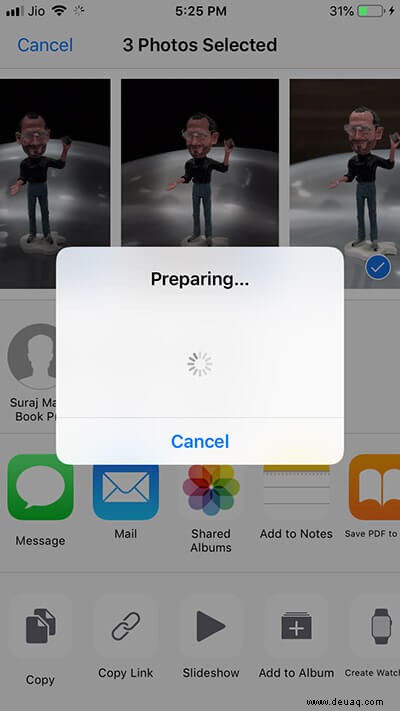
Schritt #5. Sobald der Link erfolgreich in die Zwischenablage kopiert wurde, können Sie ihn wie jeden anderen Link mit Ihrem bevorzugten Medium teilen. Sie können beispielsweise die Nachrichten-App öffnen und fügen Sie den Link ein im Textfeld. Dann senden wie gewohnt.
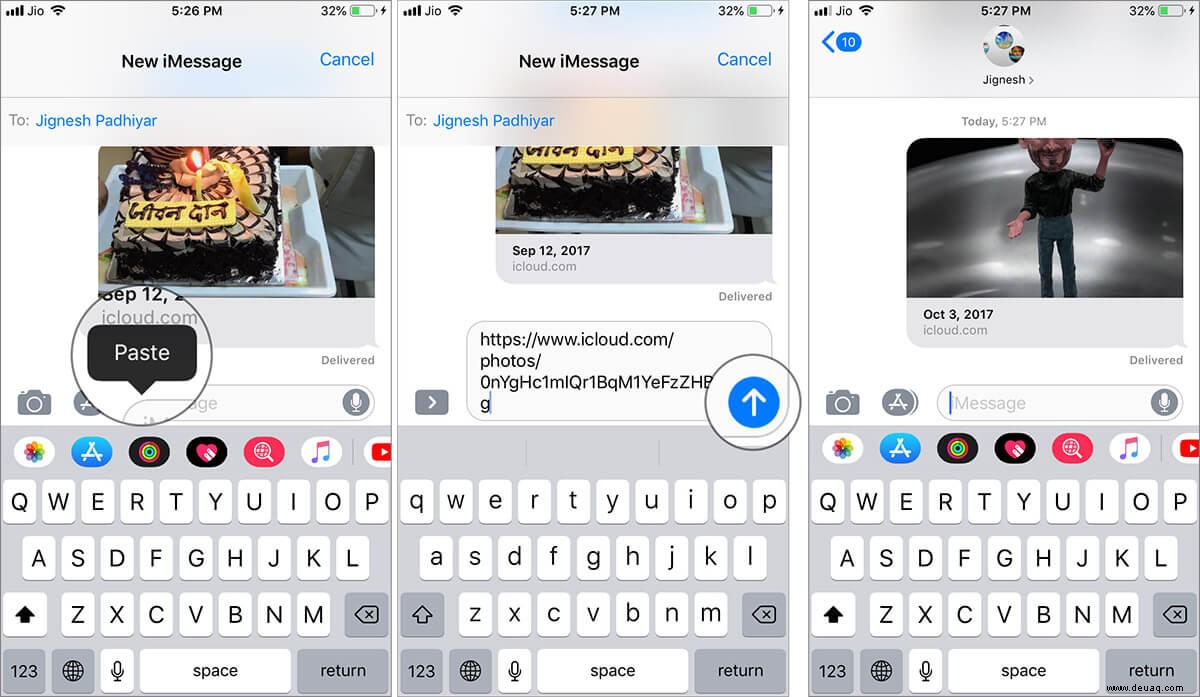
Empfangen der geteilten Fotos
Auf Android-Geräten oder iOS-Geräten ohne iOS 11 und Computer
Wenn Sie auf den Link tippen/klicken, werden Ihre Freunde zu icloud.com weitergeleitet, wo alle Ihre gesendeten Bilder erscheinen. Es wird auch eine Option geben, die Bilder herunterzuladen.
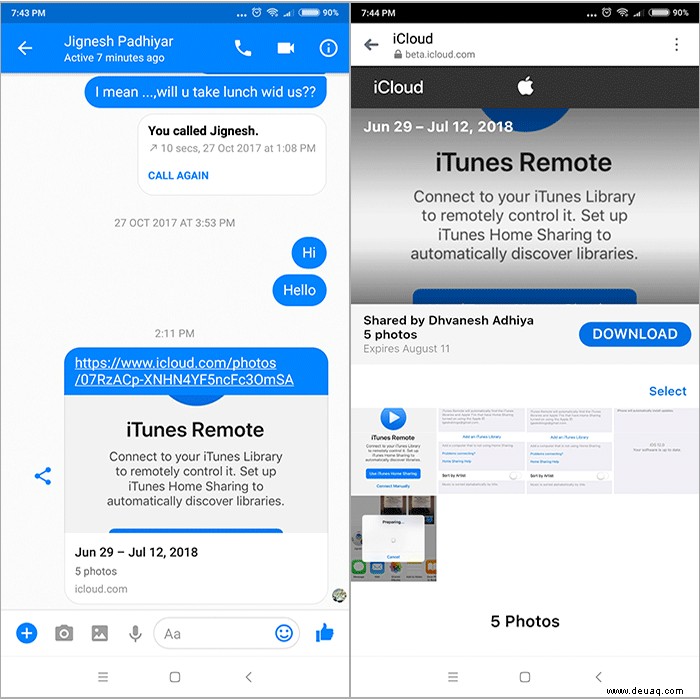
Außerdem können sie die Bilder auswählen oder die Auswahl aufheben, bevor sie auf die Download-Schaltfläche klicken.
Auf iOS Ihr iPhone oder iPad
Wenn Ihr Freund auf den Link tippt, erhält er/sie ein Popup-Fenster mit der Aufschrift „Öffnen“? „Your Name“ hat dies geteilt. Sie werden als „Name Ihres Freundes“ beitreten. Er muss auf Öffnen tippen. Jetzt werden die Bilder im Abschnitt „Für Sie“ der Fotos-App geöffnet. Es wird eine Option namens „Alle hinzufügen“ geben, um die Bilder zur Bibliothek hinzuzufügen.
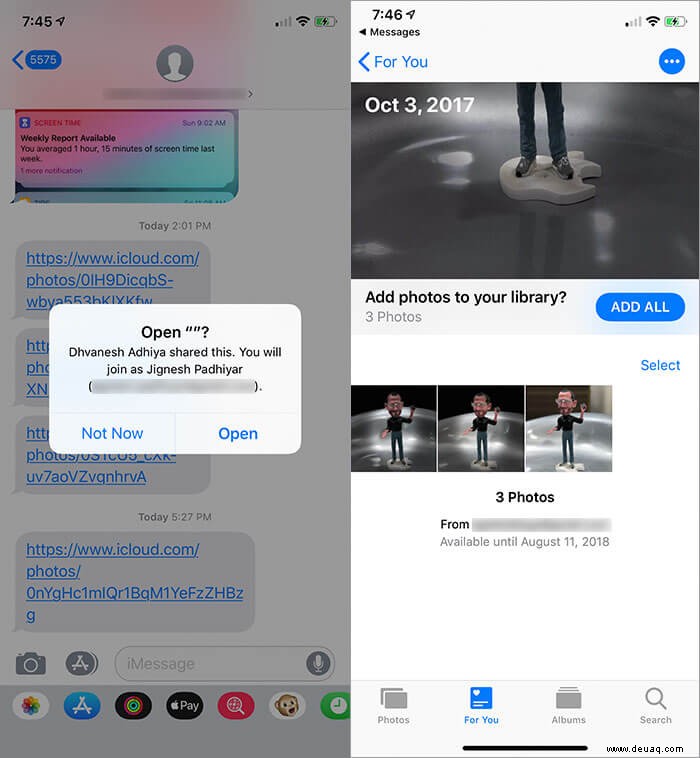
Um ein einzelnes Foto zur Bibliothek hinzuzufügen, tippen Sie auf das Foto, das Ihnen gefällt, und klicken Sie dann auf die Schaltfläche „Zur Bibliothek hinzufügen“.
So kopieren Sie den Link der freigegebenen Fotos
Wenn Sie später dieselben Fotos mit anderen Freunden teilen möchten, müssen Sie den gesamten Vorgang mindestens 30 Tage nach dem Erstellen eines Links nicht noch einmal durchlaufen.
Schritt 1. Öffnen Sie einfach die Fotos-App auf Ihrem iOS-Gerät → Für Sie tab → Kürzlich geteilter Abschnitt.
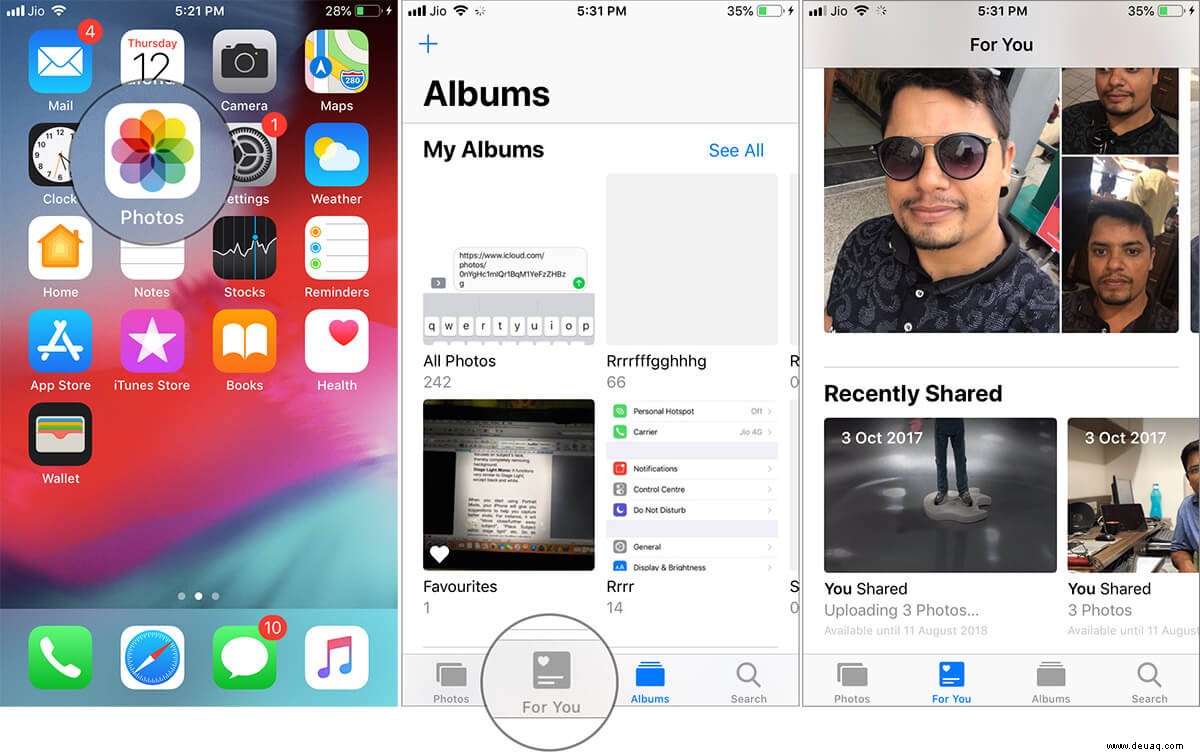
Schritt #2. Tippen Sie nun auf die Gruppe von Fotos.
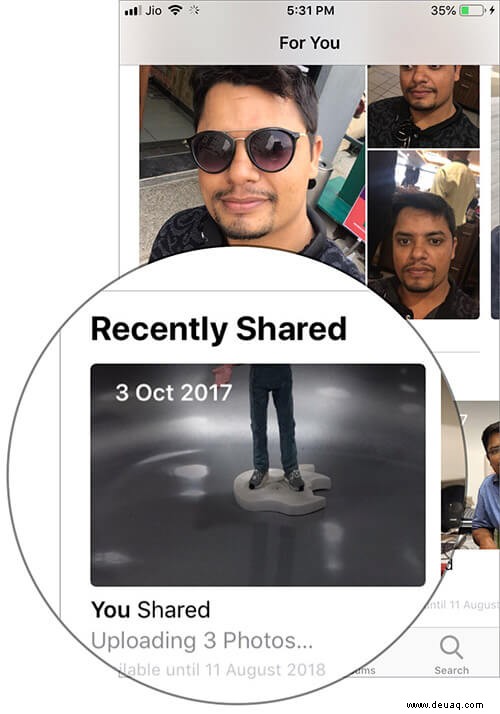
Schritt #3. Tippen Sie anschließend auf die Menüschaltfläche oben rechts und wählen Sie Link kopieren aus .

Jetzt können Sie den Link über Ihr bevorzugtes Medium teilen.
So verhindern Sie, dass Ihr Freund die freigegebenen Fotos ansieht
Schritt 1. Öffnen Sie die Fotos-App → Für Sie Tab → Kürzlich geteilt Abschnitt → Wählen Sie die Gruppe von Fotos aus .
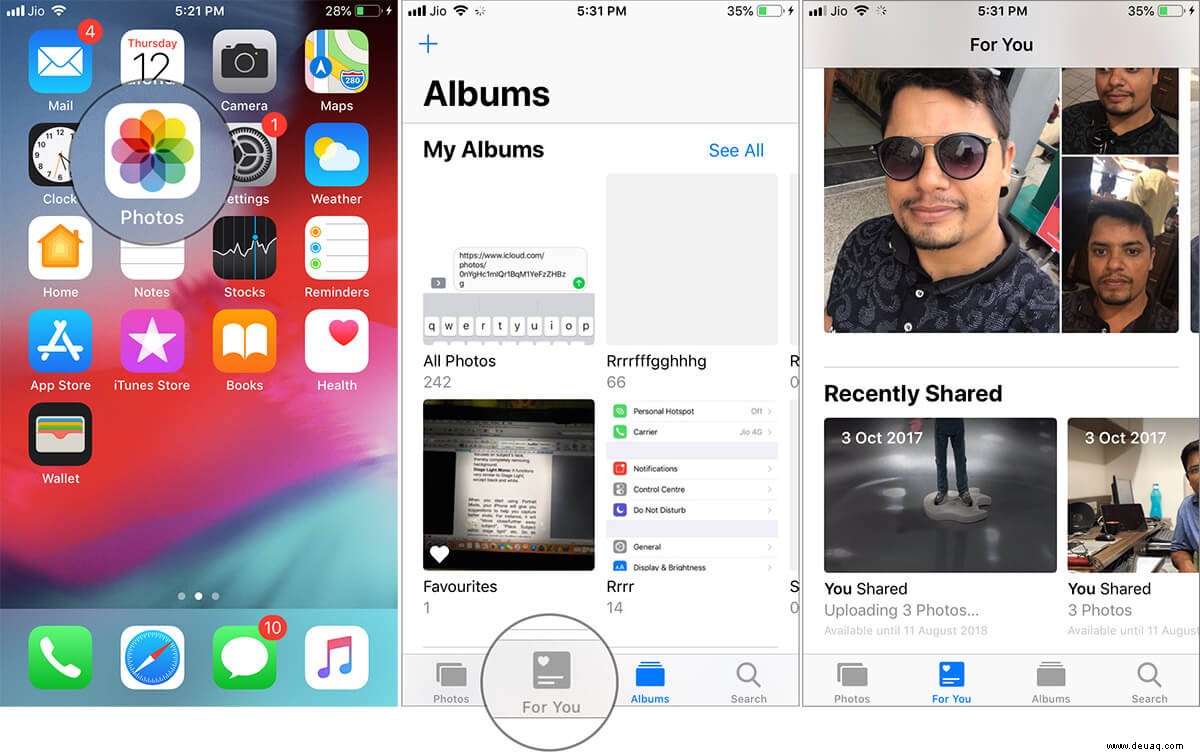
Schritt #2. Tippen Sie auf die Menüschaltfläche oben rechts und wählen Sie Freigabe beenden. aus
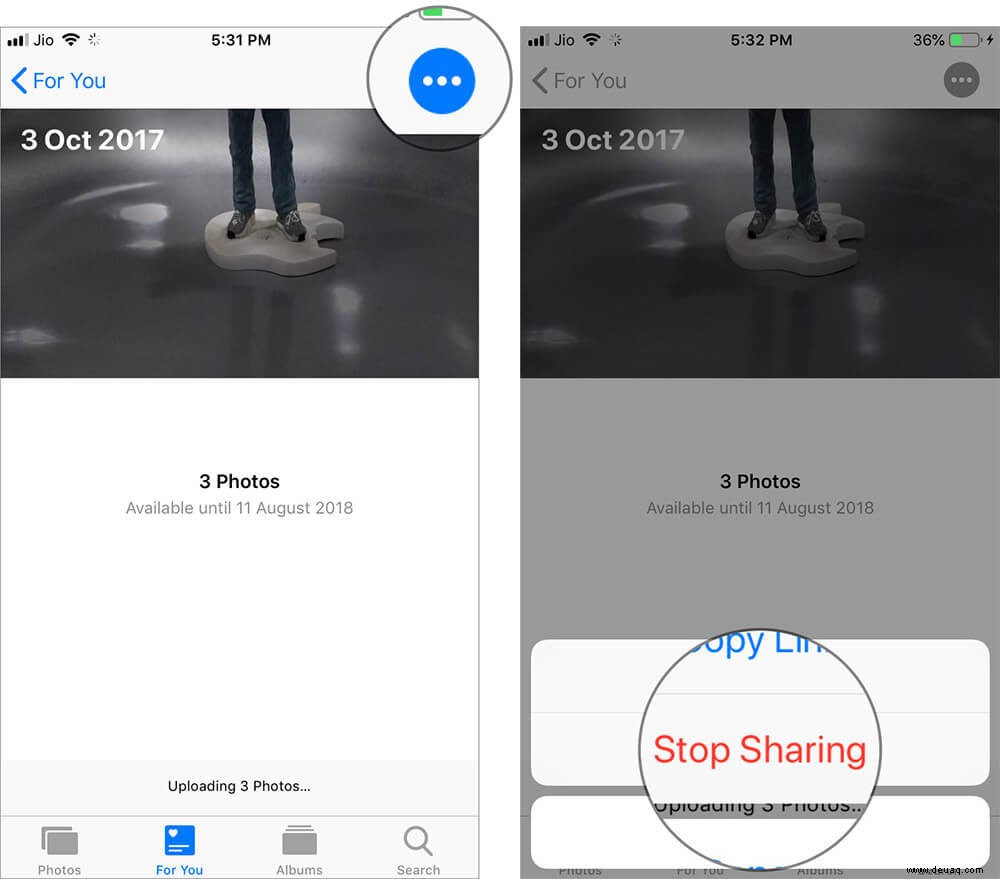
Fertig!
Ihre Meinung:
Was halten Sie von dieser durchdachten Funktion? Fühlen Sie sich frei, Ihre Gedanken in die Kommentare unten zu schreiben.
Sie möchten auch diese Beiträge nachholen:
- So fügen Sie eine zweite Gesichtserkennung auf dem iPhone hinzu
- So verwenden Sie Memoji auf dem iPhone und iPad Pro (Ultimate Guide)
- Verwendung der Measure-App